Google Fotos ist nicht einfach nur eine Bildergalerie, in der man seine geschossenen Fotos ansehen und verwalten kann. Auch wenn diese Dinge in der Anwendung wirklich gut funktionieren. In den vergangenen Jahren hat Google seine App ordentlich aufgebohrt. So lassen sich Bilder mit Filtern belegen, zuschneiden und drehen oder etwa Spitzlichter und Schatten anpassen. Wofür andere – etwa Adobe Lightroom – Geld verlangen, bietet Google Fotos kostenlos. Und jetzt kommt eine weitere Funktion dazu, die Dinge in Bildern verschwinden lässt. Du musst sie nur antippen.
Google Fotos und die Tarn-Funktion
Die Stiftung Warentest hat vor Kurzem 20 Apps zur Bildbearbeitung getestet. Das Ergebnis: Mehr als diese Foto-App braucht man nicht. Der Testsieger erhielt die Note „gut“. Bei Google Fotos hingegen kamen die Tester zu dem Urteil: befriedigend. Man sah gegenüber Snapseed, einer App, die ebenfalls zu Google gehört, wesentliche Nachteile bei der Bildbearbeitung. Doch wer bei Google Fotos ein Bild auswählt und in den Bearbeitungsmodus wechselt, hat enorm viele Möglichkeiten, deutlich mehr aus dem Ergebnis herauszuholen. Mit der Tarn-Funktion lassen sich jetzt auch störende Elemente im Bild verbergen. Und so funktioniert es.
→ Fotografieren mit dem Handy: Diese 7 Regeln der Bildgestaltung machen deine Bilder besser
Hast du ein Bild in Google Fotos ausgewählt, tippst du am unteren Bildschirmrand auf „Bearbeiten“. Anschließend wischst du in der untersten Zeile, in der „Vorschläge“ grau hinterlegt ist, von rechts nach links, bis du bei „Tools“ angekommen bist. Jetzt kannst du den magischen Radiergummi auswählen. Google Fotos schlägt dir anschließend zwei Möglichkeiten vor: „Entfernen“ und „Verbergen“. Mit der ersten lassen sich unerwünschte Objekte von einem Bild ausschneiden – etwa Personen, die beim Foto im Bild standen, ein Papierkorb, der nicht in die Landschaft passt oder ein Pickel im Gesicht. Mit „Verbergen“ hingegen bleiben die Dinge zwar im Bild, werden aber getarnt.
Störende Elemente tarnen
Hast du etwa, wie in unserem Beispiel, ein Foto, auf dem ein Objekt eine so grelle Farbe hat, dass es die Blicke zu sehr auf sich zieht und vom eigentlichen Motiv ablenkt, kannst du es durch Einkreisen markieren. Google Fotos „tarnt“ es dann so, dass es nicht mehr ins Auge springt. In unserem Fall haben wir das rotorange leuchtende Boot verschwinden lassen. Tipp: Willst du etwas relativ Kleines im Bild tarnen, kannst du in das Foto mit zwei Fingern hineinzoomen.
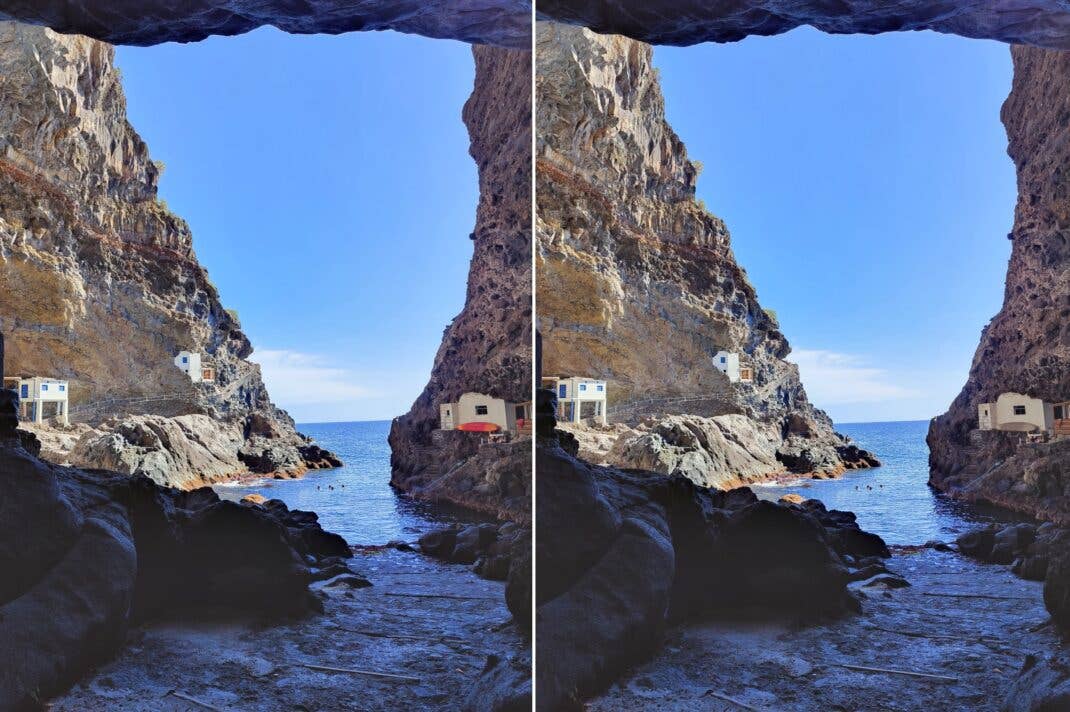
Einziges Manko: Diese neue Funktion gibt es derzeit nur für die Pixel-6-Reihe. Nutzer von Google-Handys älterer Generationen und anderen Android-Smartphones müssen sich wohl noch eine Weile gedulden. Das Unternehmen gab noch nicht bekannt, wann die Funktion für alle verfügbar sein wird. Wer sie nicht hat, kann aber derweil die vielen anderen Funktionen in Google Fotos ausprobieren. Oder in der Testsieger-Foto-App unter „Tools“ die Funktion „Reparieren“ testen. Sie zaubert ebenso unerwünschte Dinge aus Bildern heraus.






Hallo, diese neue Funktion wird, außerhalb von Pixel Smartphones, wahrscheinlich nur Google One Abonnenten vorbehalten sein. Bei den meisten Funktionen der Bearbeitung ist es heute schon so.
Toller Artikel, ganz unten steht dann quasi kann dieses Tool aber fast keiner nutzen. Am besten passt dazu dieses Musterfoto mit dem Boot, das verschwunden sein soll, ich kann es allerdings auf dem vorher Bild auch schon nicht erkennen, echte Meisterleistung von euch.
Hallo Peter,
wenn du auf unserem Foto einmal nicht aufs Meer schaust, sondern Richtung Felsen, siehst du ein weißes Haus. An dessen Mauer ist ein rotes Boot angelehnt.
Das ist auf dem Nachher-Foto verschwunden.
Gruß aus der Redaktion
Also auf dem 2. Bild kann ich das Boot immer noch sehen es ist einfach nur grau. Das ist für mich nicht verschwunden.
Danke für die Zeit die ich sinnlos euren Artikel gelesen durfte.
Tolle Überschrift und ganz unten wird dann geschrieben das es leider nur Pixel-user nutzen können ( zurzeit )
Und das Foto als Beispiel zunehmen ist absolut lächerlich. Sorry lol
Mein Vater hat das Handy und kann mir dieser Funktion mehr anstellen als ihr.
Nochmal lol
Gruss
Sobald man auf die naheliegende Idee kommt, dass ein Boot auf einem Meeresbild 10 Meter oberhalb des Wasserspiegels zu finden ist, findet man auch das Boot
Sinnlose Reklame für einen Bezahlservice von Google
Wer sinnerfassend lesen kann ist klar im Vorteil. Auf markante Punkte schauen hilft auch beim finden der veränderten Farbe am Haussockel
clickbait schrott